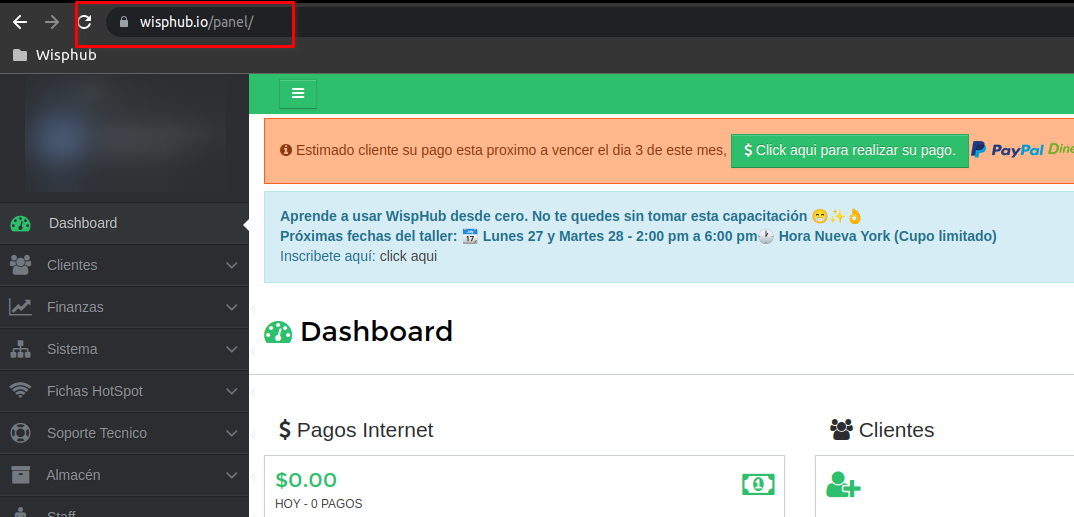Pagadito (República Dominicana)
¿Qué beneficio tiene usar Pagadito?
R= ¡Reciba y realice pagos en línea de forma completamente segura!
Cumplimos los estándares más altos de seguridad:
PCI DSS nivel 1.
¿Cuales son las comisiones de Pagadito?
R= Da clic en el siguiente link para ver las tarifas.
Pasos para la integración:
1. Ingresar la URL de retorno
En la plataforma de Pagadito acceda a su cuenta y en la seccion de configuracion tecnica en Parametros de integracion
Si ya tiene la sesión de Pagadito iniciada puede acceder con este link.
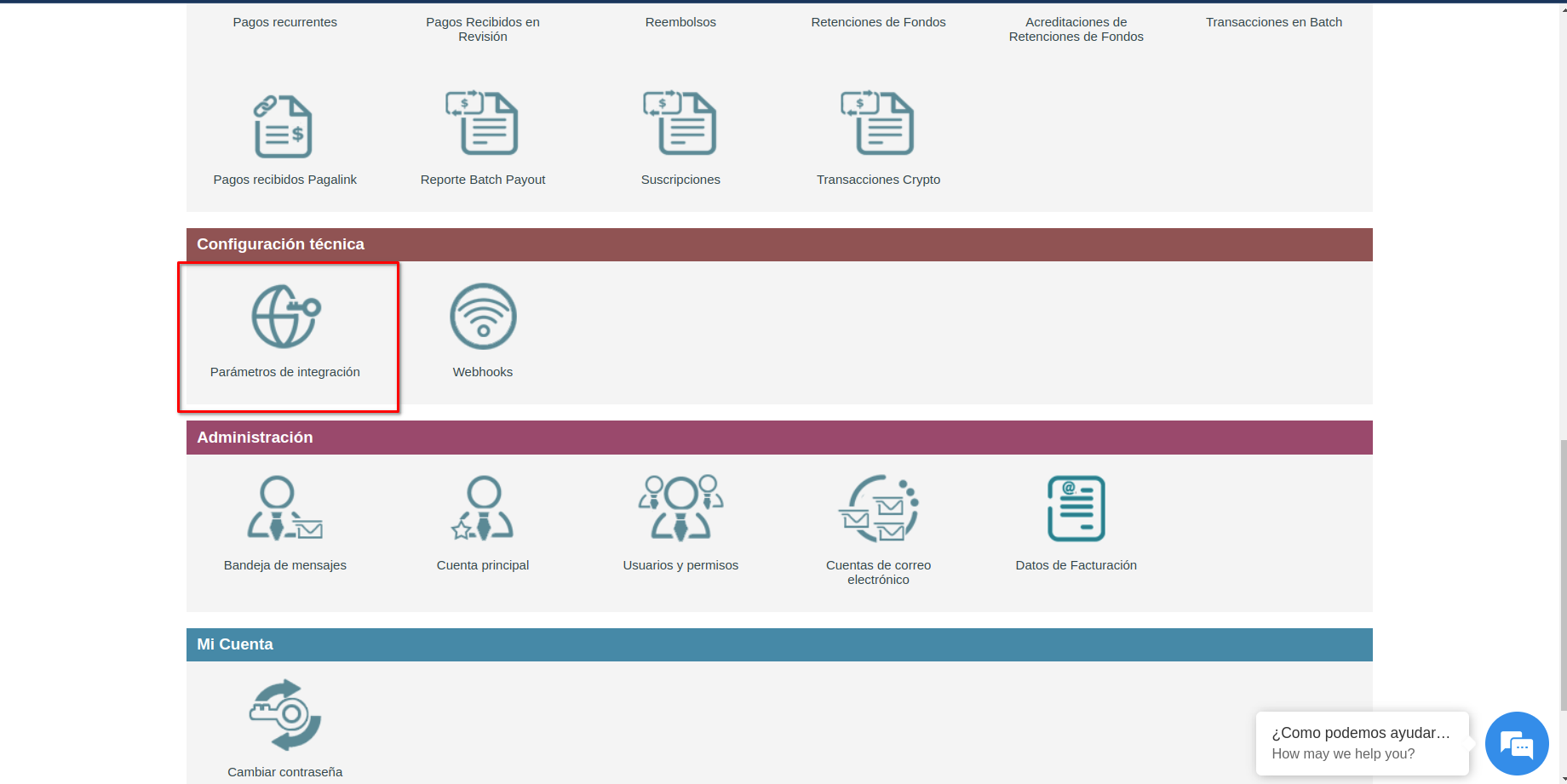
Aquí es donde debe de ingresar la URL de retorno de confirmacion de pago que le asigna Wisphub, y habilitar la opcion de Pagos en Revision. Estas las puede encontrar abajo de esta imagen, tambien en esta seccion se encuentran las credenciales de conexion se se usaran para poder configurar Pagadito con Wisphub.
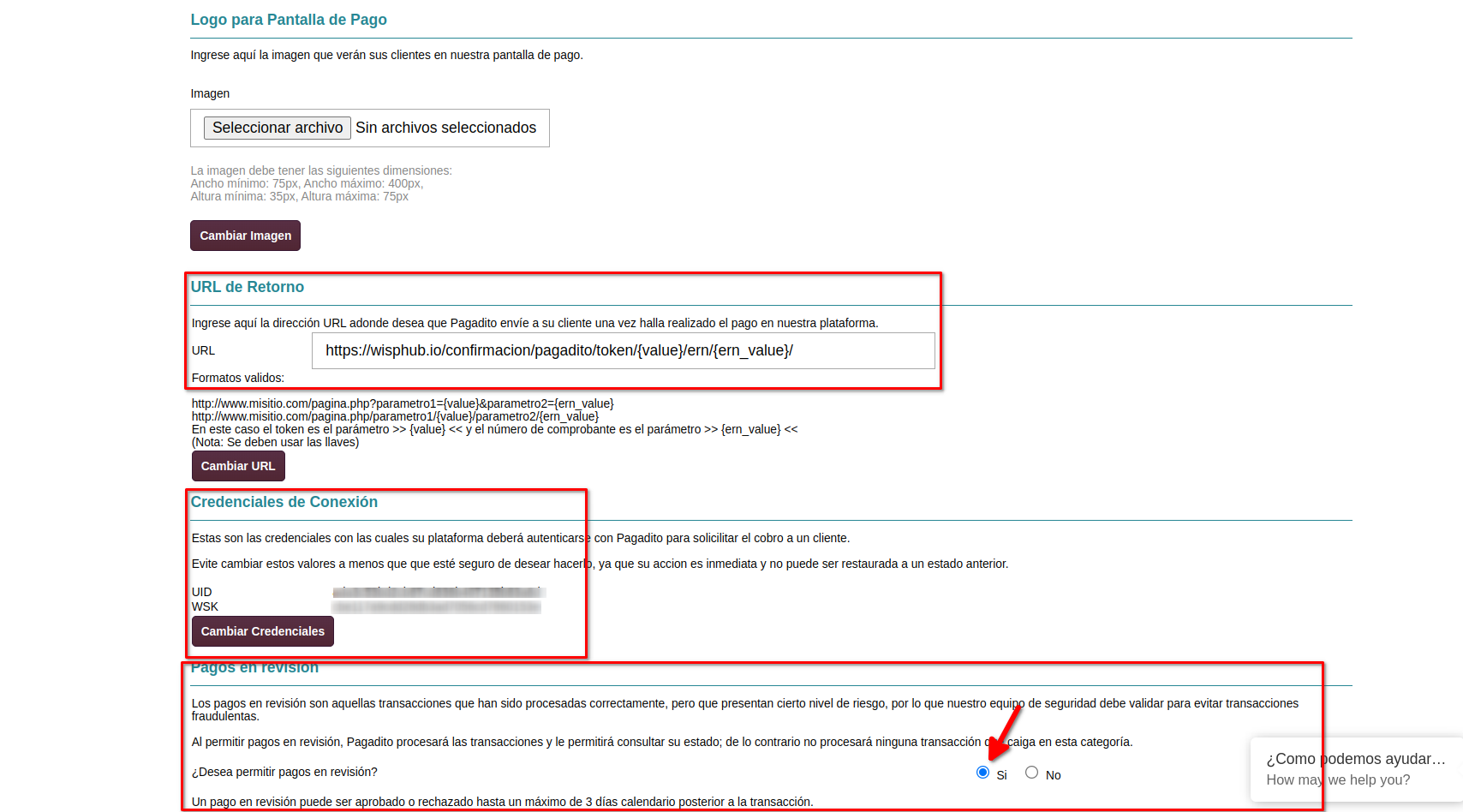
Tenemos dos URL de retorno:
https://wisphub.io/confirmacion/pagadito/token/{value}/ern/{ern_value}/
y
https://wisphub.net/confirmacion/pagadito/token/{value}/ern/{ern_value}/
2. Ingresar la URL de eventos
En la plataforma de Pagadito acceda a su cuenta y en la seccion de configuracion tecnica en Webhooks
Si ya tiene la sesión de Pagadito iniciada puede acceder con este link.
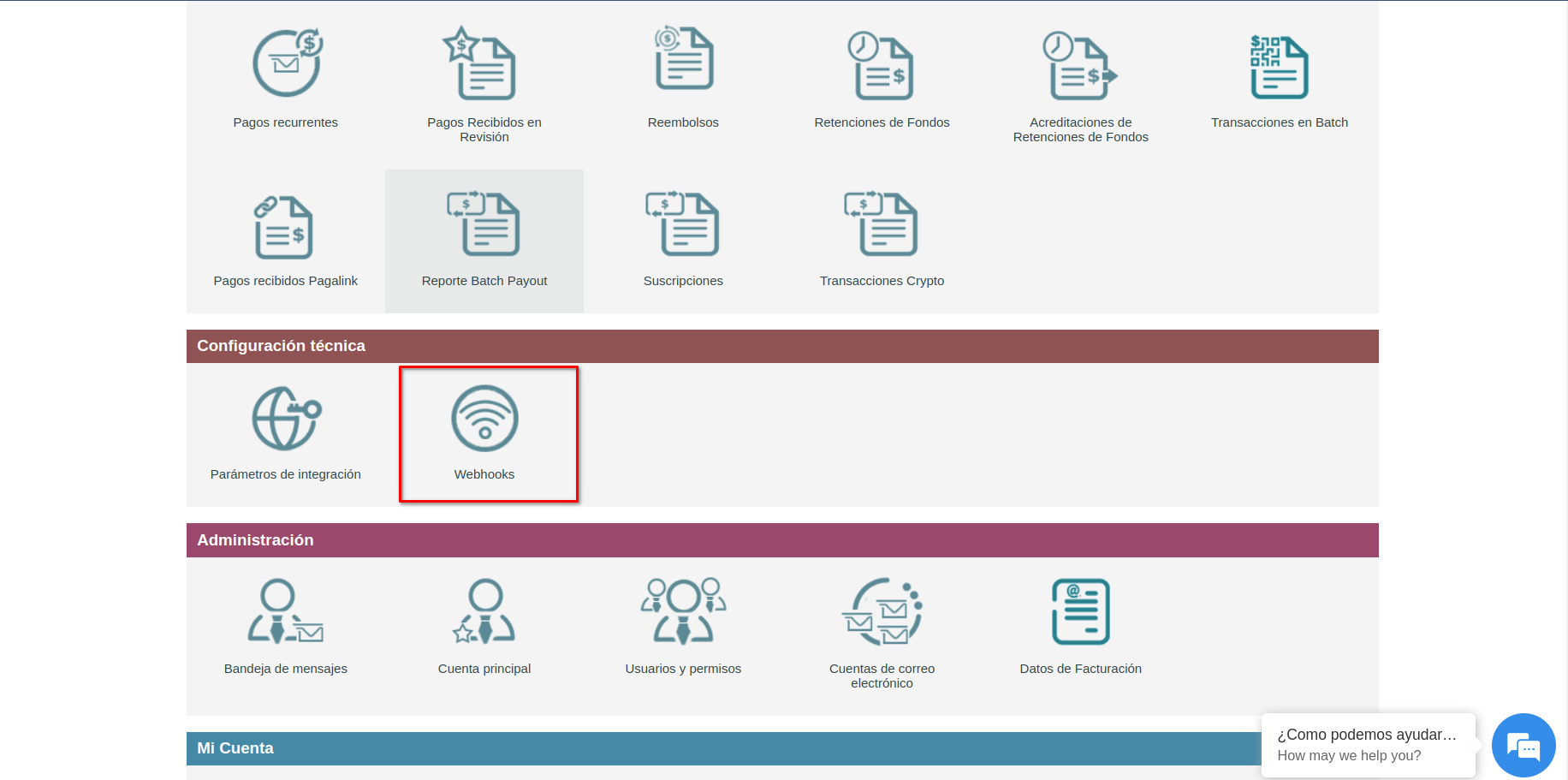
Aquí es donde debe de ingresar la URL de notificacion de eventos que le asigna Wisphub, ingresamos la URL y habilitamos el envio de notificaicones. Estas las puede encontrar abajo de esta imagen.
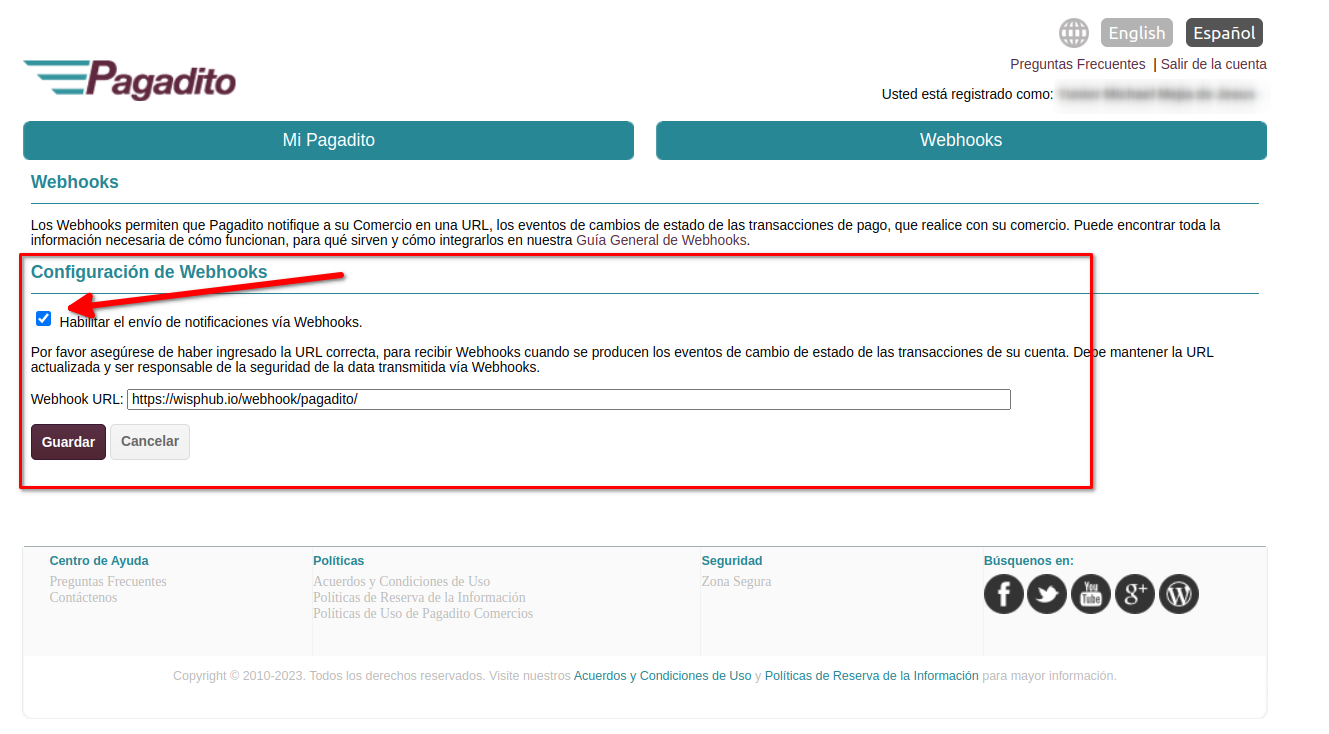
Tenemos dos URL de notificacion de eventos:
https://wisphub.io/webhook/pagadito/
y
https://wisphub.net/webhook/pagadito/
Asegurese de copiar el link completo sin eliminar ningun carácter. La URL dependerá de como termine el dominio que usted usa para acceder a Wisphub, si termina en .io por ejemplo, use la segunda url.
Si su dominio no termina en ninguna de las dos formas (.io o .net) consulte con soporte técnico para que le indiquen la URL correcta.
Importante
Es muy importante que coloque la URL correcta para que Pagadito informe a wisphub y se actualicen las facturas y clientes una vez procesado el pago con Pagadito. De otro modo deberá de activar manualmente a los clientes y registrar el pago de facturas manualmente también, estas url se encuentran en su cuenta de wisphub en la seccion de Configuracion -> Pasarelas de pago -> Pagadito.
3. Copiar el UID y WSK
La llave se encuentra en la misma ventana donde coloco la url de confirmacion, solo debe copiarla para pegarla en su configuración de la pasarela en Wisphub.
Si ya tiene la sesión de Pagadito iniciada puede acceder con este link.
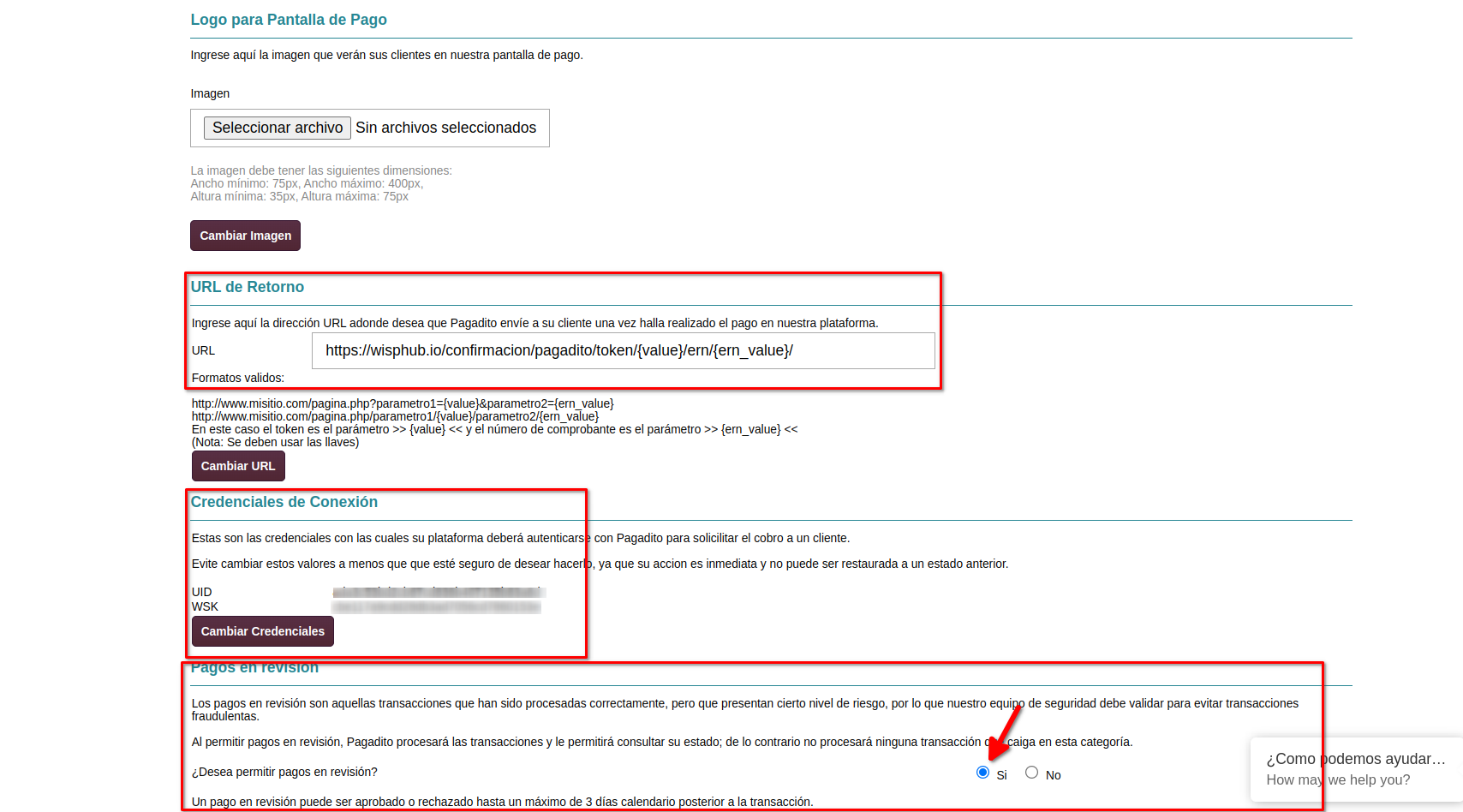
4. En Wisphub seleccione en las pasarelas de pago, la opcion de Pagadito. Pegue el UID, WSK y active la pasarela.
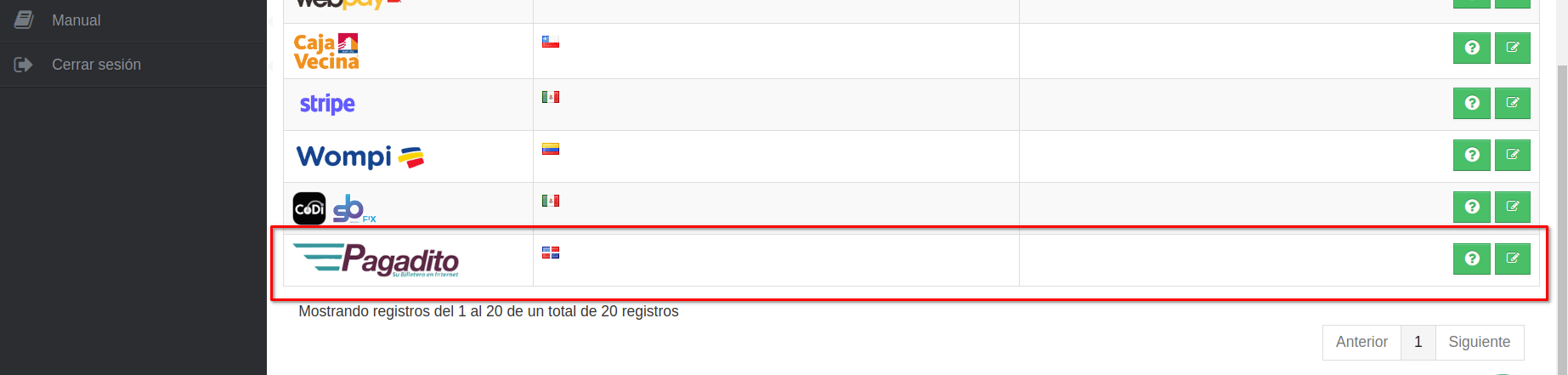
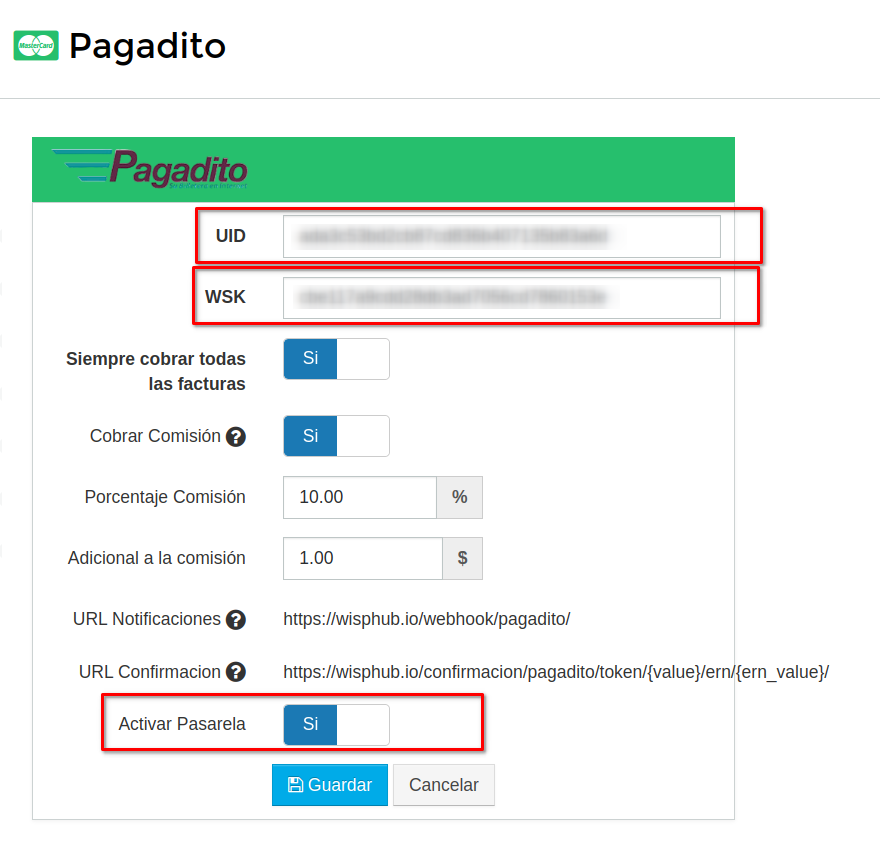
¡Listo! Ya tiene disponible la pasarela de Pagadito. Ahora sus clientes veran el botón de Pagadito al pagar sus facturas.
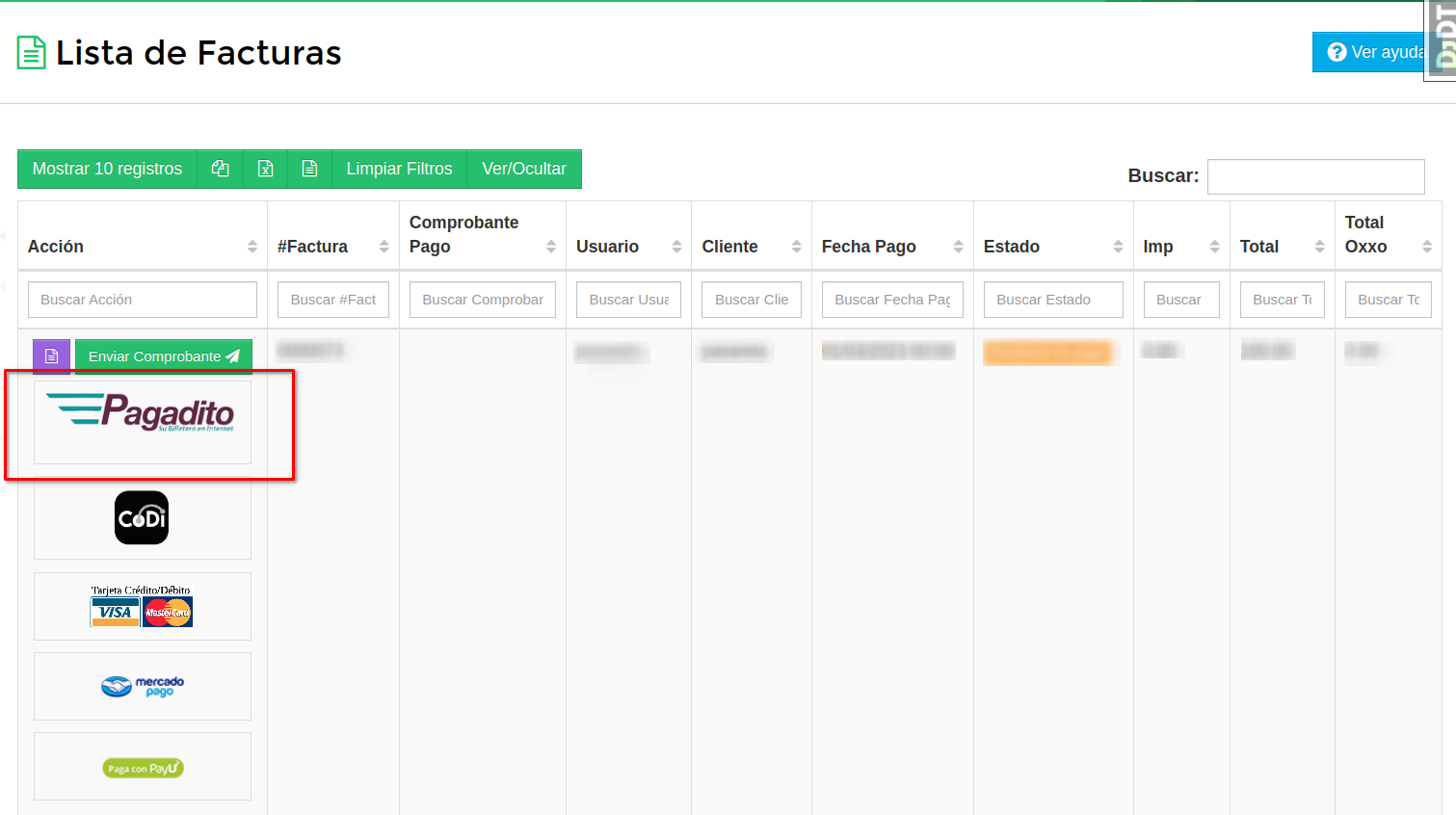
Sus clientes serán redirigidos a la plataforma de Pagadito para realizar la transacción y al finalizar podran regresar a su panel de facturas.
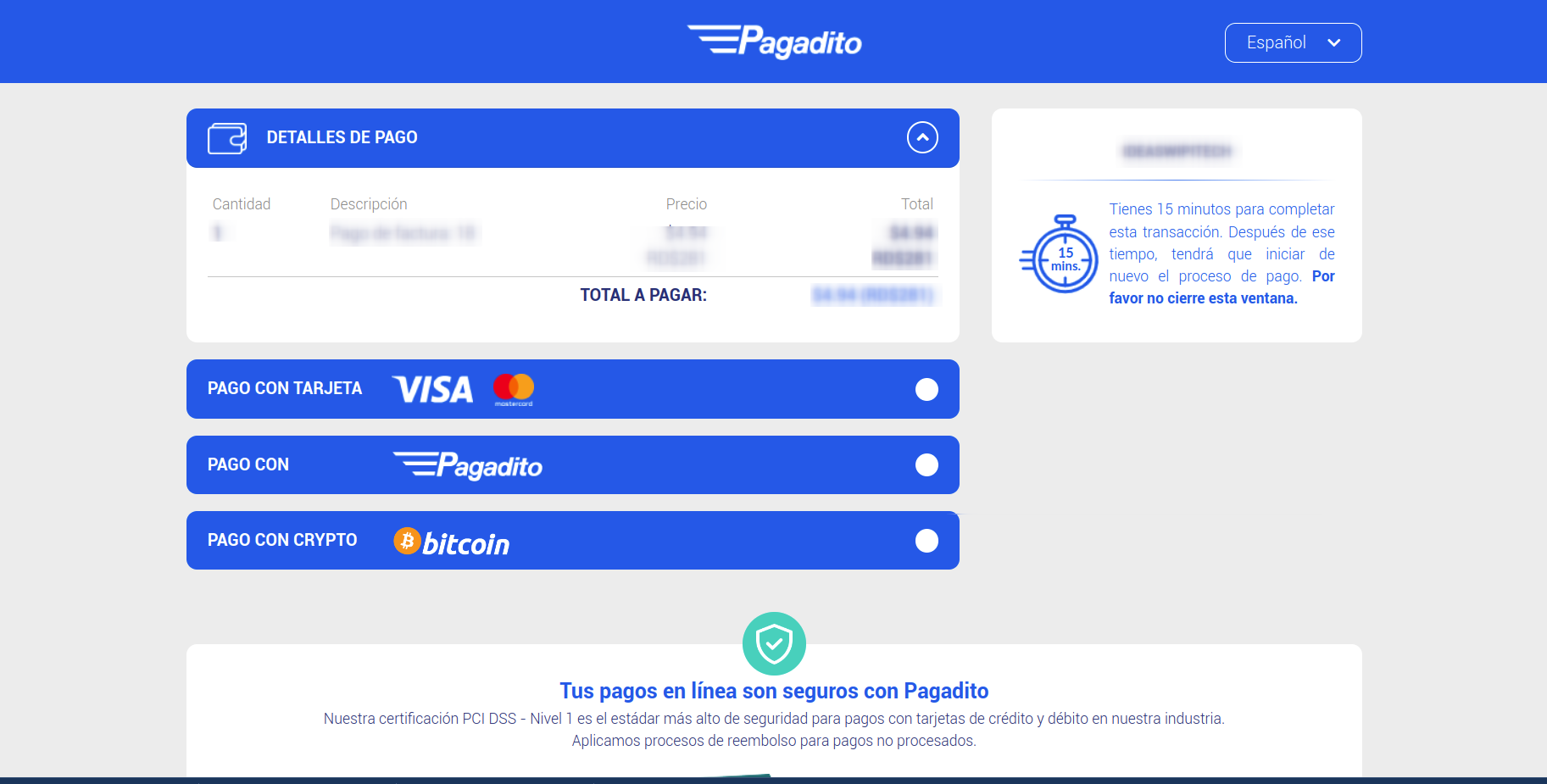
21 de Febrero de 2023 a las 10:13 - Visitas: 3580